Налаштування TP-Link TL-WR1043ND на PPPoE
Підключення і настройка роутера TP-Link
Для настройки Wi-Fi роутера Tp-Link нам знадобляться:
Підключимо обладнання наступним чином:
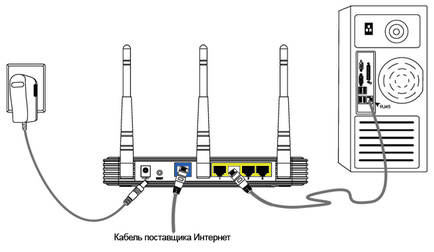
Переходимо до налаштування роутера.
У вікні вводимо ім'я користувача admin та пароль admin.
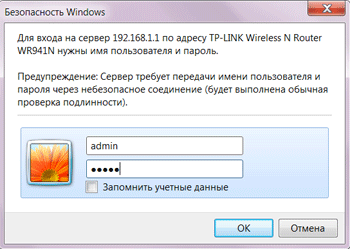
Зліва в меню вибираємо майстер швидкого налаштування Quick Setup і натискаємо кнопку Next.
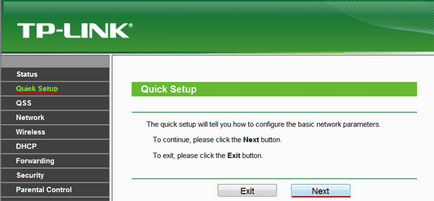
Dynamic IP - автоматичні мережеві настройки провайдера по DHCP
Якщо Ви отримуєте автоматичні мережеві настройки, то вибираємо Dynamic IP і тиснемо кнопку Next.
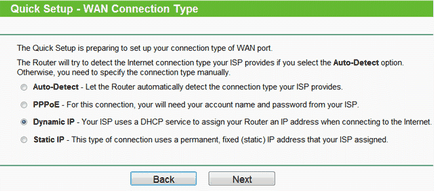
В поле SSID вводимо назву точки доступу для підключення по Wi-Fi.
У розділі Wireless Security вкажіть тип шифрування WPA-PSK / WPA2-PSK
В поле PSK Password: вводимо пароль для доступу до Wi-Fi точки доступу. Пароль повинен бути не менше 8-ми символів.
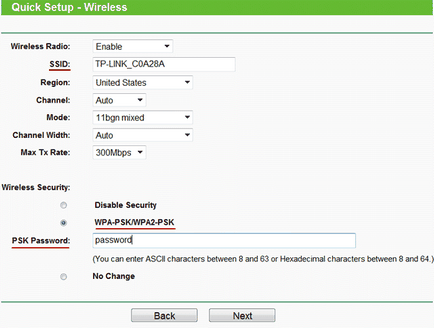
Наступне вікно говорить про те, що ви успішно виконали налаштування. Натискаємо кнопку Finish.
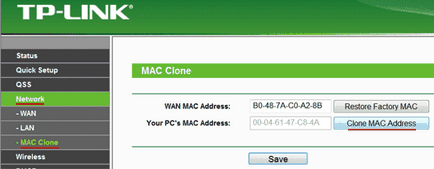
Далі зберігаємо налаштування кнопкою Save.
PPPoE - доступ до Інтернету по користувачеві і паролю
Якщо доступ до Інтернет надається по протоколу PPPoE після введення імені користувача і пароля, то вибіраемPPPoE.
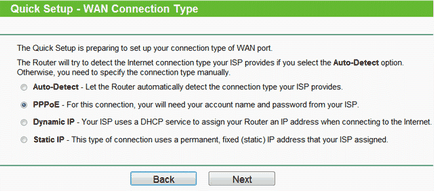
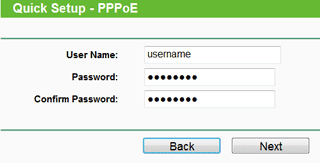
В поле SSID вводимо назву точки доступу для підключення по Wi-Fi.
У розділі Wireless Security вибираємо тип шифрування WPA-PSK / WPA2-PSK
В поле PSK Password: вводимо пароль для доступу до Wi-Fi точки доступу. Пароль повинен бути не менше 8-ми символів.
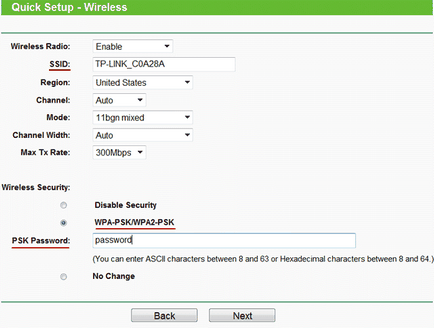
Наступне вікно говорить про те, що ви успішно виконали налаштування.
Натискаємо кнопку Reboot і чекаємо перезавантаження роутера.
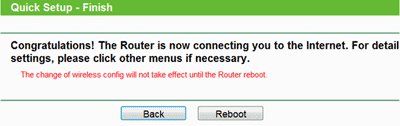
Налаштування безпеки роутера TP-Link
Щоб ніхто, крім адміністратора не зміг увійти в налаштування роутера, необхідно змінити пароль для входу в настройки.
Для цього вибираємо зліва в меню System Tools - Password і вводимо настройки:
- Old User Name: старе ім'я користувача, вводимо admin
- Old Password: старий пароль, вводимо admin
- New User Name: вводимо нове ім'я користувача, можна залишити admin
- New Password: вводимо новий пароль
- Confirm New Password: підтверджуємо новий пароль
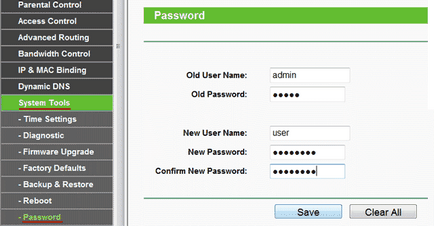
Після цього натискаємо кнопку Save для збереження пароля.